- Osa 1. Kuinka korjata ei ole rekisteröity verkkoon sammuttamalla lentokonetila
- Osa 2. Ei rekisteröity verkkoon -korjaus käynnistämällä uudelleen
- Osa 3. Ei rekisteröity verkkoon -korjaus nollaa verkkoasetukset
- Osa 4. Kuinka korjata Ei rekisteröity verkkoon iPhonessa FoneLab iOS System Recovery -sovelluksella
- Osa 5. Usein kysytyt kysymykset Ei rekisteröity verkkoon -korjauksesta
Korjaa ei rekisteröity verkkoon [iPhone- ja Android-menettelyt]
 Päivitetty Lisa Ou / 26. maaliskuuta 2024 09:30
Päivitetty Lisa Ou / 26. maaliskuuta 2024 09:30iPhonet ja Android-puhelimet ovat erittäin hyödyllisiä jokapäiväiseen elämään, töihin, kouluun ja muihin asioihin, joita voit tehdä Internetissä. Verkkoominaisuuksien ja asetusten avulla on mahdollista muodostaa yhteys erityyppisiin Internet-yhteyksiin. Haitat saattavat hävitä nopeasti, kun näet Ei rekisteröity verkkoon -virheen puhelimen näytöllä.
Et varmasti voi muodostaa yhteyttä verkkoon, jos näin on. Onneksi tämä viesti sisältää Androidin ja iPhonen menettelyt nykyisen ongelman korjaamiseksi. Vieritä alaspäin korjataksesi puhelimesi, joita ei ole rekisteröity verkkoon. Jatka eteenpäin.
![Korjaa ei rekisteröity verkkoon [iPhone- ja Android-menettelyt]](https://www.fonelab.com/images/ios-system-recovery/not-registered-on-network/not-registered-on-network.jpg)

Opasluettelo
- Osa 1. Kuinka korjata ei ole rekisteröity verkkoon sammuttamalla lentokonetila
- Osa 2. Ei rekisteröity verkkoon -korjaus käynnistämällä uudelleen
- Osa 3. Ei rekisteröity verkkoon -korjaus nollaa verkkoasetukset
- Osa 4. Kuinka korjata Ei rekisteröity verkkoon iPhonessa FoneLab iOS System Recovery -sovelluksella
- Osa 5. Usein kysytyt kysymykset Ei rekisteröity verkkoon -korjauksesta
Osa 1. Kuinka korjata ei ole rekisteröity verkkoon sammuttamalla lentokonetila
Ominaisuudet, kuten lentokonetila, voivat haitata iPhone- ja Android-laitteiden verkkoasetuksia. Syynä on, että ominaisuus on suunniteltu estämään kaikki verkkosignaalit. Se voi olla päällä, ja siksi saat puhelimeesi Ei rekisteröity verkkoon -virheilmoituksen. Katso iPhonen ja Androidin erilliset ohjeet lentokonetilan poistamiseksi käytöstä. Jatka eteenpäin.
iPhone
Ensimmäinen, avaa iPhone jos salasana on syötettävä. Sen jälkeen pyyhkäise alas näytön oikeasta yläkulmasta päästäksesi ohjauskeskukseen. Myöhemmin näytöllä näkyy useita aktiivisia laattoja. Napauta kaikista niistä Lentokonetila kuvake. Sinun täytyy jättää se sisään Harmaa vahvistaaksesi, että se on sammutettu.
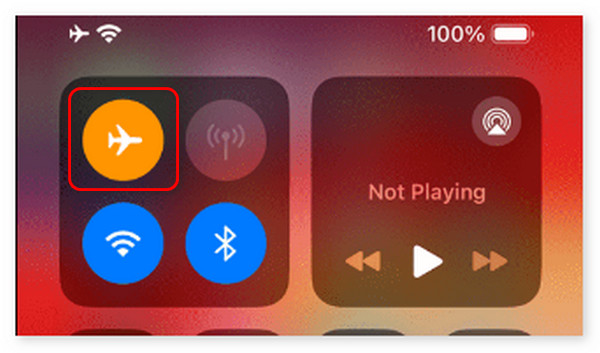
Android
Avaa Android-puhelimen lukitus, jos salasana on annettava. Pyyhkäise sen jälkeen alas näytön yläreunasta nähdäksesi Ilmoituskeskus-osion. Napauta Lentokonetila -kuvaketta sammuttaaksesi sen.
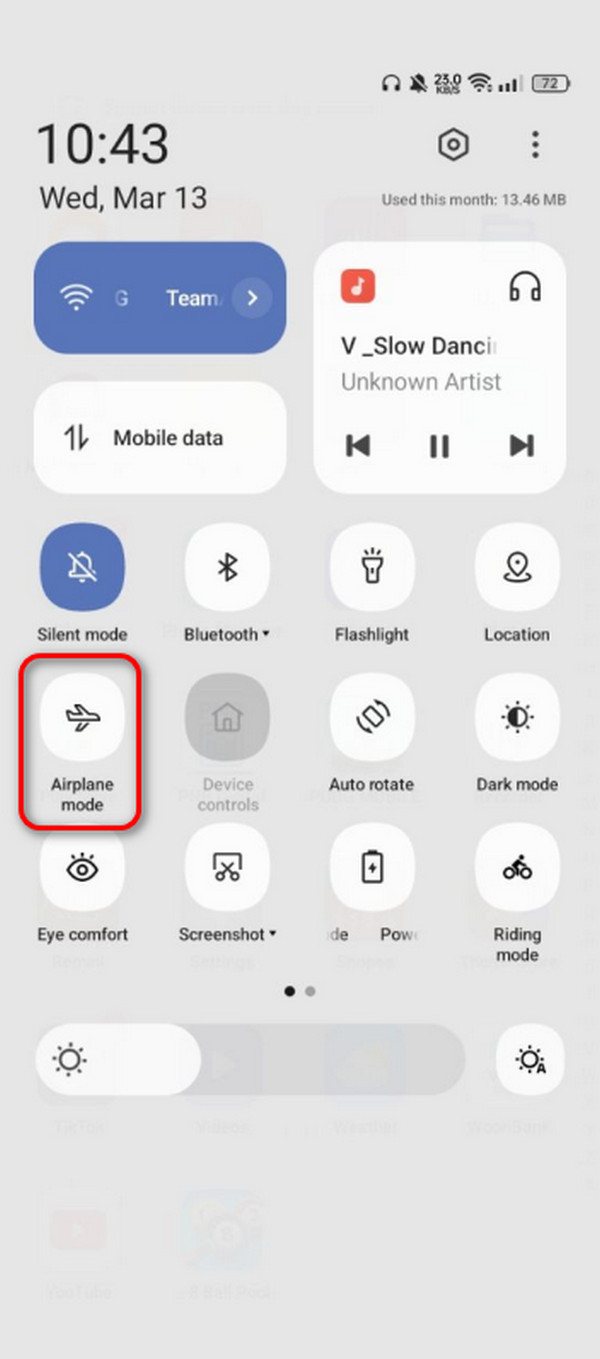
Osa 2. Ei rekisteröity verkkoon -korjaus käynnistämällä uudelleen
Joskus iPhone ja Android tarvitsevat vain uuden uudelleenkäynnistyksen väistämättömien toimintahäiriöiden korjaamiseksi. Jotkut ongelmat johtuvat käyttöjärjestelmien virheistä ja häiriöistä. Jos on, voit yrittää käynnistä iPhone tai Android-puhelimeen Ei rekisteröity verkkoon -virheilmoituksen korjaamiseksi. Onko tämä ensimmäinen kerta, kun teet tämän tekniikan? Luota alla oleviin yksityiskohtaisiin menettelyihin. Jatka eteenpäin.
iPhone
| Malli | Käsitellä asiaa |
| Ilman Koti-painiketta | Pidä äänenvoimakkuus- tai sivupainiketta painettuna. Vaihda sen jälkeen Power Slider -kuvake oikealle. Käynnistä iPhone myöhemmin. Sinun tarvitsee vain painaa sivupainiketta ja pitää sitä painettuna. |
| Koti- ja sivupainikkeella | Pidä sivupainiketta painettuna. Vaihda sen jälkeen Power Slider -kuvake oikealle. Käynnistä iPhone myöhemmin. Sinun tarvitsee vain painaa sivupainiketta ja pitää sitä painettuna. |
| Koti- ja yläpainikkeella | Paina ja pidä alhaalla yläpainiketta. Vaihda sen jälkeen Power Slider -kuvake oikealle. Käynnistä iPhone myöhemmin. Sinun tarvitsee vain painaa yläpainiketta ja pitää sitä painettuna. |
Android
Kytke Android-puhelimesi näyttö päälle ja paina Volume Up -painiketta virtapainikkeella nopeasti nähdäksesi vaihtoehdon käynnistää se uudelleen. Pyyhkäise sen jälkeen Power Slider -kuvaketta käynnistääksesi Android-puhelimen uudelleen.
FoneLabin avulla voit korjata iPhonen / iPadin / iPodin DFU-tilasta, palautustilasta, Apple-logosta, kuulokemikrofonista jne. Normaaliin tilaan ilman tietojen häviämistä.
- Korjaa käytöstä poistetut iOS-järjestelmäongelmat.
- Pura dataa käytöstä poistetuista iOS-laitteista ilman tietojen menetystä.
- Se on turvallinen ja helppokäyttöinen.
Osa 3. Ei rekisteröity verkkoon -korjaus nollaa verkkoasetukset
Voit myös nollaa iPhonesi verkkoasetukset ja Android-puhelin. Se poistaa kaikki mahdolliset väärät asetukset puhelimen verkosta. Jos pidät tästä tekniikasta, noudata iPhonen ja Androidin yksityiskohtaisia ohjeita alla. Jatka eteenpäin.
iPhone
Ole hyvä ja käytä Asetukset -sovelluksen iPhonessa ja valitse general painiketta jälkeenpäin. Myöhemmin sinut ohjataan uuteen käyttöliittymään. Napauta Siirrä tai nollaa iPhone -painiketta kaikkien vaihtoehtojen alareunassa. Napauta myöhemmin Reset-painiketta alareunassa. Valitse Nollaa verkkoasetukset vaihtoehto kaikkien joukossa. IPhone latautuu hetkessä ja palauttaa verkkoasetukset oletusasetuksiin.
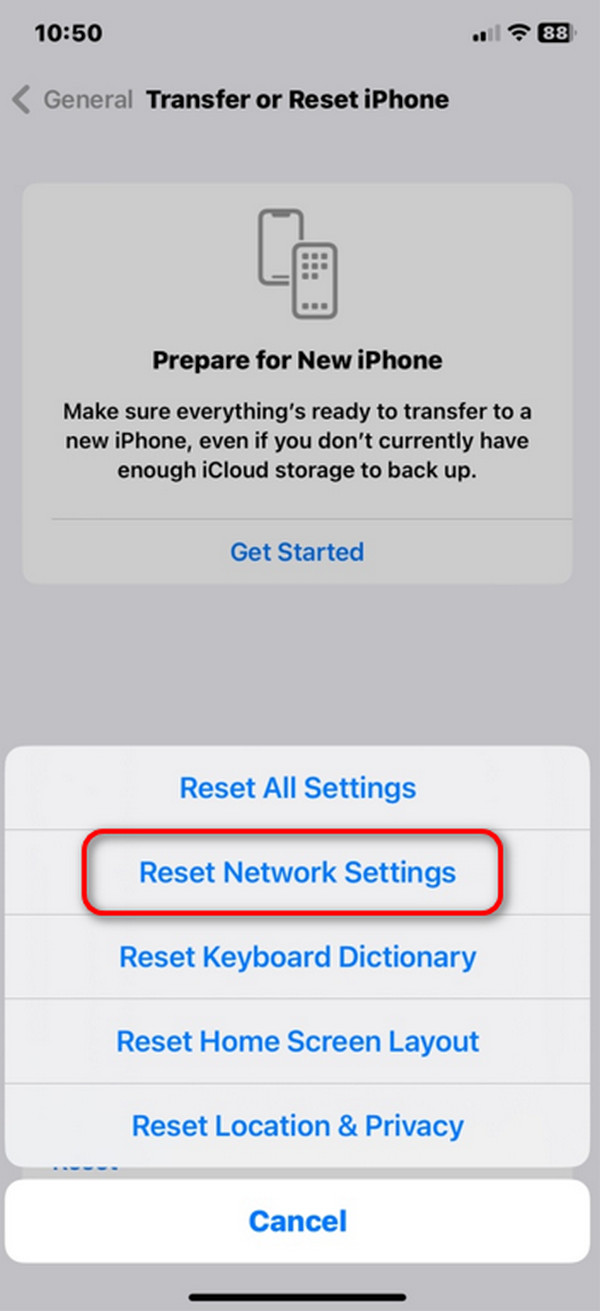
Android
Kirjaudu Asetukset sovellus Android-puhelimessa ja pyyhkäise näytön alareunaan. Jatka sen jälkeen valitsemalla Lisäasetukset-painike. Erilaisia vaihtoehtoja näytetään näytöllä. Valitse niistä kaikista Varmuuskopioi ja nollaa painiketta alareunassa. Valitse myöhemmin Palauta puhelin -painike seuraavassa pääliittymässä. Napauta Nollaa verkkoasetukset -painiketta yläreunassa ja vahvista toiminto antamalla Android-salasana.
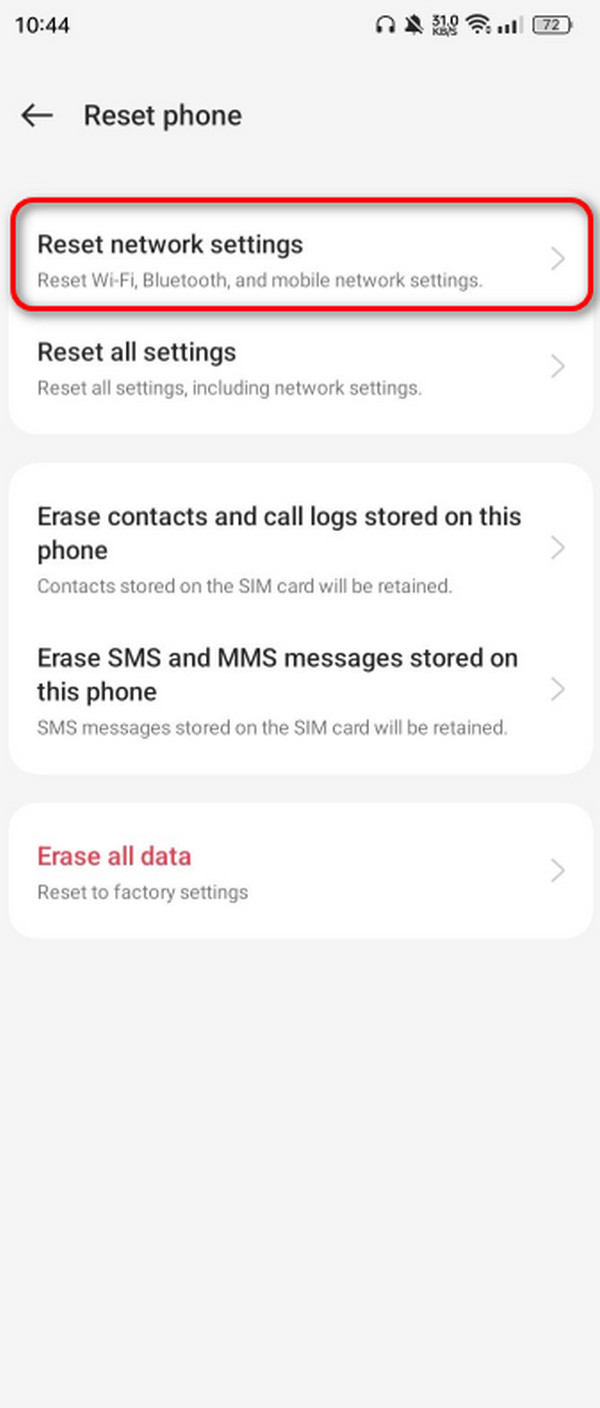
Osa 4. Kuinka korjata Ei rekisteröity verkkoon iPhonessa FoneLab iOS System Recovery -sovelluksella
FoneLab iOS -järjestelmän palautus On suunniteltu korjaa 50+ iOS-laitteen toimintahäiriötä, olivat syyt mitkä tahansa. Se tarjoaa Advanced Mode- ja Standard Mode -tilan korjaamaan ne muutamalla napsautuksella. Advanced Mode korjaa viat ja poistaa kaikki tallennetut tiedot iPhoneen. Vakiotila korjaa iPhonesi eikä muokkaa tai poista edes yhtä dataa. Katso, kuinka tämä työkalu korjaa iPhonesi Ei rekisteröity verkkoon -virheilmoituksen. Jatka eteenpäin.
FoneLabin avulla voit korjata iPhonen / iPadin / iPodin DFU-tilasta, palautustilasta, Apple-logosta, kuulokemikrofonista jne. Normaaliin tilaan ilman tietojen häviämistä.
- Korjaa käytöstä poistetut iOS-järjestelmäongelmat.
- Pura dataa käytöstä poistetuista iOS-laitteista ilman tietojen menetystä.
- Se on turvallinen ja helppokäyttöinen.
Vaihe 1Valitse Ilmainen lataus -painiketta työkalun verkkosivustolla aloittaaksesi lataamisen. Asenna se ja käynnistä se nähdäksesi alkuperäisen käyttöliittymän. Napsauta myöhemmin iOS-järjestelmän palauttaminen -painiketta. Napsauta seuraavassa näytössä Aloita painiketta jatkaaksesi.
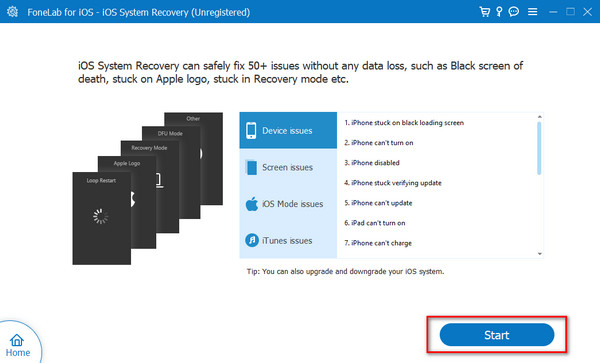
Vaihe 2Liitä iPhone tietokoneeseen salamakaapelilla. Valitse sen jälkeen prosessille haluamasi korjaustila. Klikkaa Vahvistaa -painiketta jatkaaksesi myöhemmin.
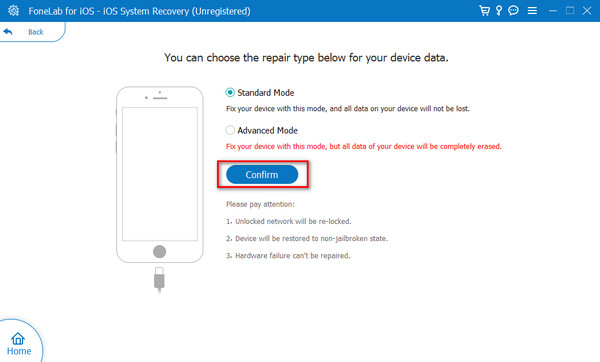
Vaihe 3Työkalu näyttää sinulle opetusohjelman, kuinka se tehdään laita iPhone palautustilaan. Seuraa sitä ja napsauta Optimoida or korjaus -painiketta aloittaaksesi iPhonen verkko-ongelmien korjaamisen.
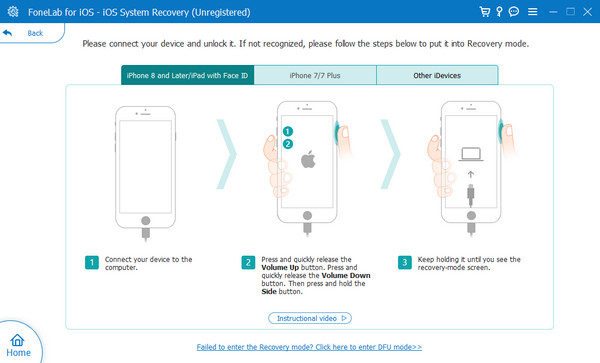
FoneLabin avulla voit korjata iPhonen / iPadin / iPodin DFU-tilasta, palautustilasta, Apple-logosta, kuulokemikrofonista jne. Normaaliin tilaan ilman tietojen häviämistä.
- Korjaa käytöstä poistetut iOS-järjestelmäongelmat.
- Pura dataa käytöstä poistetuista iOS-laitteista ilman tietojen menetystä.
- Se on turvallinen ja helppokäyttöinen.
Osa 5. Usein kysytyt kysymykset Ei rekisteröity verkkoon -korjauksesta
Poistaako verkkoasetusten nollaus tietoni?
Puhelinten, kuten Androidin ja iPhonen, verkkoasetusten nollaaminen ei poista tallennustilaan tallennettuja olennaisia tietoja. Prosessi poistaa vain verkkoon tehdyt asetukset ja palauttaa ne oletusasetuksiin.
Onko mahdollista estää "Ei rekisteröity verkkoon" -virhe tulevaisuudessa?
Erilaisia ehkäisytekniikoita voidaan käyttää estämään Ei rekisteröity verkkoon -virhe puhelimissasi. Yksi asia on varma: puhelimen SIM-kortin hyvä hoito on välttämätöntä. Nykyinen syy on, että se on yksi verkkosignaalien ensisijaisista lähteistä. Lisäksi sinun on varmistettava, että puhelimessasi on oikeat operaattoriasetukset, mukaan lukien päivitetty päivämäärä ja aika.
Yhteenvetona puhelimesi ei ole rekisteröitynyt verkkoon useista syistä. Oli syy mikä tahansa, tämä viesti korjaa ne vain muutamassa sekunnissa tai minuutissa. Toivomme, että harkitset kaikkia menettelyjä FoneLab iOS -järjestelmän palautus ratkaistaksesi ongelman iPhonessasi. Onko sinulla lisää kysymyksiä tästä aiheesta? Jätä ne alla olevaan kommenttiosioon liittyäksesi keskusteluun. Kiitos!
FoneLabin avulla voit korjata iPhonen / iPadin / iPodin DFU-tilasta, palautustilasta, Apple-logosta, kuulokemikrofonista jne. Normaaliin tilaan ilman tietojen häviämistä.
- Korjaa käytöstä poistetut iOS-järjestelmäongelmat.
- Pura dataa käytöstä poistetuista iOS-laitteista ilman tietojen menetystä.
- Se on turvallinen ja helppokäyttöinen.
